Błąd 1068: Usługa zależności lub grupa nie powiodła się [naprawiono]
Opublikowany: 2018-03-19Szybko napraw ten problem
Skorzystaj z bezpiecznego, bezpłatnego narzędzia opracowanego przez zespół ekspertów Auslogics.
- Łatwy w użyciu. Wystarczy pobrać i uruchomić, nie wymaga instalacji.
- Bezpieczna. Nasze oprogramowanie jest dostępne w CNET i jesteśmy Srebrnym Partnerem Microsoft.
- Bezpłatny. Mamy na myśli to, całkowicie darmowe narzędzie.
Zobacz więcej informacji o Auslogics. Zapoznaj się z umową EULA i Polityką prywatności.
„Naucz się ponosić porażki z dumą – i rób to szybko i czysto”.
Nassim Nicholas Taleb
„Błąd 1068 – usługa zależności nie uruchomiła zapory sieciowej” to zdecydowanie coś, czego nie będziesz chciał doświadczyć. Ten problem jest dość niepokojący, ponieważ pojawia się znikąd podczas próby uruchomienia Zapory systemu Windows. Niewątpliwie nie należy przymykać oka na ten problem, ponieważ pozostawienie wyłączonej Zapory systemu Windows zwiększa podatność komputera na nieautoryzowany dostęp. Dlatego teraz jest czas na rozwiązanie tej sprawy.
Jeśli po raz pierwszy zobaczysz błąd 1068, uruchom ponownie komputer. Podobno ten prosty manewr pomógł wielu użytkownikom w wyeliminowaniu danego problemu. Jeśli jednak kod błędu 1068 powtarza się nawet po ponownym uruchomieniu, powinieneś przygotować się do rozwiązywania problemów.
Przede wszystkim twórz kopie zapasowe plików. Użycie w tym celu dysku w chmurze, przenośnego urządzenia pamięci masowej lub specjalnego oprogramowania, takiego jak Auslogics BitReplica, zapobiegnie trwałej utracie danych i zaoszczędzi wiele potu i łez. Kiedy skończysz, przejdź do poniższych poprawek.
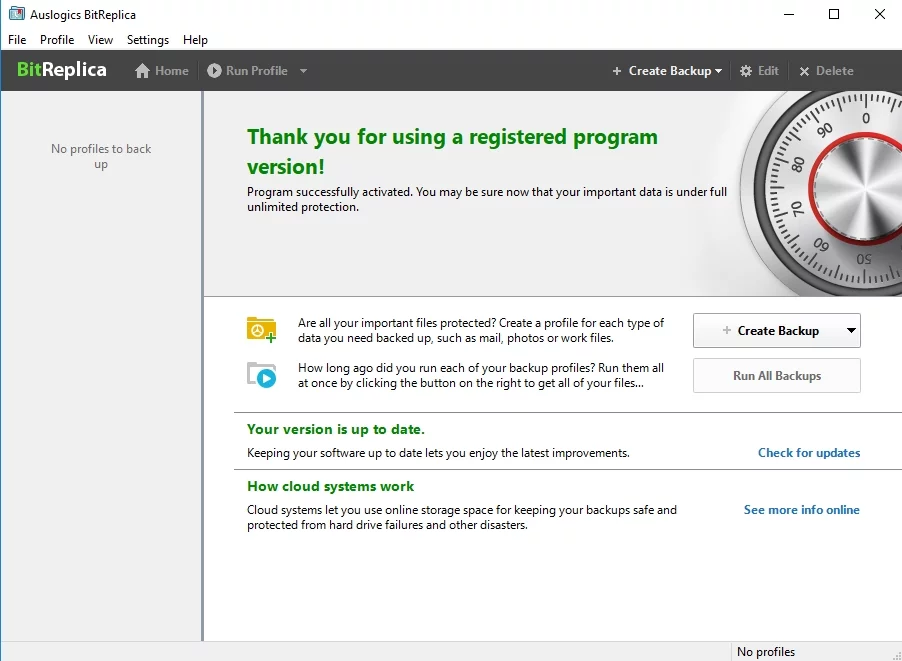
A oto nasz przewodnik, jak rozwiązać problem z usługą zależności lub grupą, która nie została uruchomiona w systemie Windows 10:
1. Włącz zaporę systemu Windows za pomocą polecenia Uruchom
Na początek wypróbujmy to obejście:
- Jednocześnie naciśnij klawisz logo Windows i R na klawiaturze
- Wpisz „services.msc” bez cudzysłowów i naciśnij Enter
- Zobaczysz listę usług
- Znajdź swoją zaporę sieciową -> kliknij ją prawym przyciskiem myszy -> wybierz Właściwości
- Wybierz Start -> Następnie ustaw typ uruchamiania na Automatyczny
- Zastosuj -> OK -> Uruchom ponownie komputer, aby zmiany zaczęły obowiązywać
- Sprawdź, czy problem nadal występuje
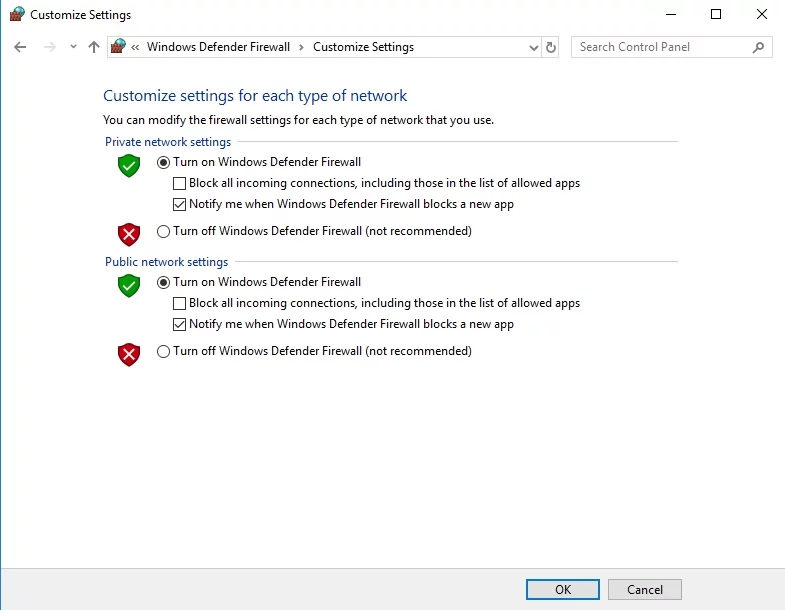
2. Tymczasowo wyłącz program antywirusowy
Spróbuj to zrobić, ponieważ Zapora systemu Windows może powodować konflikt z programem antywirusowym firmy innej niż Microsoft. Wyłącz go i sprawdź, czy problem zniknął. Jeśli tak, zgłoś problem dostawcy lub powierz inne rozwiązanie bezpieczeństwa swojego komputera.
3. Uruchom skanowanie w poszukiwaniu złośliwego oprogramowania
„Błąd 1068 — usługa zależności nie uruchomiła zapory sieciowej” może wynikać z zainfekowania komputera złośliwym oprogramowaniem. Dlatego włącz program antywirusowy innej firmy i pozwól mu wykonać swoją pracę.
Możesz spróbować użyć programu Windows Defender, jeśli Twój problem nie ma na niego wpływu:
Otwórz menu Start -> Przejdź do ikony Ustawienia
- Przejdź do Aktualizacje i zabezpieczenia -> Wybierz Windows Defender
- Otwórz Windows Defender i uruchom pełne skanowanie systemu
Na koniec, najlepszym sposobem działania byłoby użycie specjalnego narzędzia anty-malware do sprawdzenia każdego zakamarka systemu Windows 10. Auslogics Anti-Malware zrobi to za Ciebie i upewni się, że nie ma żadnego złośliwego oprogramowania, utrzymując niski profil w tło.
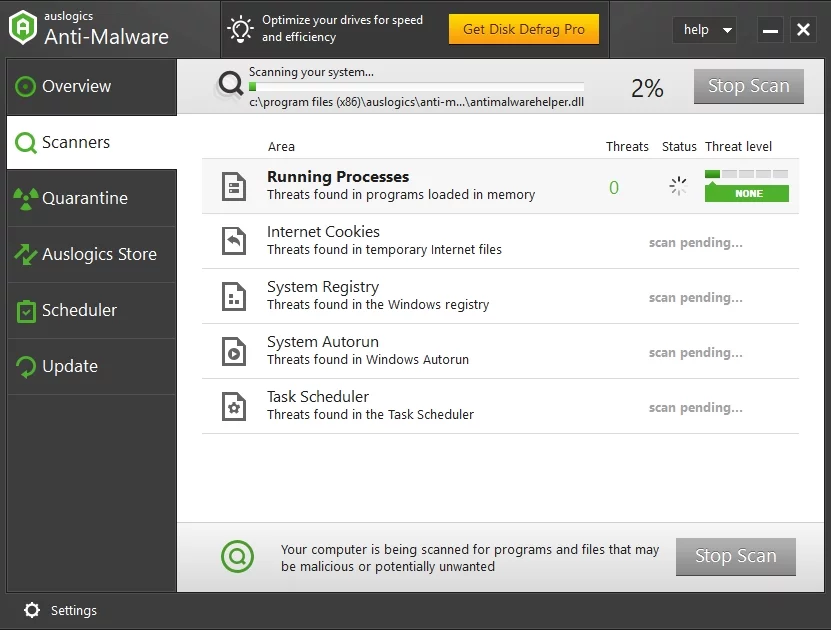
4. Odwiedź centrum Windows Update
W rzeczywistości może być coś nie tak z twoimi aktualizacjami. Na przykład Twój system operacyjny może dosłownie na nich siedzieć, co powoduje wpadki, takie jak „nie udało się uruchomić usługi zależności lub grupy w systemie Windows 10”.
W takim przypadku wykonaj następujące czynności:
- Naciśnij klawisz logo Windows + I na klawiaturze, aby otworzyć aplikację Ustawienia -> Wybierz Aktualizacje i zabezpieczenia
- Sprawdź aktualizacje -> Pobierz dostępne aktualizacje i potwierdź proces instalacji
- Uruchom ponownie komputer i spróbuj uruchomić Zaporę systemu Windows
A oto inny scenariusz: aby rozwiązać problem, może być konieczne cofnięcie ostatnich aktualizacji, ponieważ niektóre z nich mogą być winowajcą.
Oto jak to zrobić:
- Jednocześnie naciśnij klawisz z logo Windows i przyciski I -> Otworzy się aplikacja Ustawienia -> Aktualizacja i zabezpieczenia
- Wybierz Historia aktualizacji -> Przejdź do odinstalowywania aktualizacji
- Wybierz aktualizację, którą chcesz przywrócić -> kliknij Odinstaluj -> Windows poprowadzi Cię przez proces
5. Rozwiń grupę administratorów
To kolejna łatwa i podobno skuteczna poprawka błędu 1068 – usługa zależności nie uruchomiła zapory sieciowej:

- Otwórz wiersz polecenia z podwyższonym poziomem uprawnień: Klawisz z logo Windows + S -> Wpisz CMD -> Wybierz wiersz polecenia -> Kliknij go prawym przyciskiem myszy -> Uruchom jako administrator
- Wprowadź te polecenia (pamiętaj, aby nacisnąć Enter po każdym):
administratorzy grupy lokalnej sieci usługa lokalna /add
administratorzy grupy lokalnej sieci usługa sieciowa /add - Zamknij wiersz polecenia -> Uruchom ponownie komputer i sprawdź, czy zapora może teraz działać
6. Zresetuj kartę sieciową
Jeśli problem z uruchomieniem Zapory systemu Windows nadal występuje, spróbuj zresetować kartę sieciową.
W tym celu wykonaj następujące czynności:
- Otwórz wiersz polecenia z podwyższonym poziomem uprawnień (patrz poprzednia metoda) i wpisz następujące polecenia, naciskając klawisz Enter po każdym:
Katalog resetowania netsh winsock
netsh int ip reset reset.log hit - Zamknij swoje cmd i sprawdź, czy ta metoda zadziałała dla Ciebie.
7. Zaktualizuj sterownik karty sieciowej
Jak dotąd nie masz szczęścia? Problem polega na tym, że sterownik twojej karty sieciowej może być nieco przesadzony. Aktualizacja prawdopodobnie pomoże w takim przypadku. Możesz przeprowadzić ręczne wyszukiwanie najnowszej zalecanej przez producenta wersji w Internecie lub skorzystać z Menedżera urządzeń Windows, aby wykonać to zadanie za Ciebie.
Aby zaktualizować sterownik za pomocą Menedżera urządzeń, wykonaj następujące czynności:
- Jednocześnie naciśnij klawisz z logo Windows i przyciski X -> Wybierz Menedżera urządzeń z listy
- Znajdź sterownik karty sieciowej -> kliknij go prawym przyciskiem myszy -> Wybierz Aktualizuj sterownik
- Uruchom ponownie komputer, aby zastosować zmiany
Jeśli jednak chcesz naprawić wszystkie problemy związane ze sterownikami jednym kliknięciem, zalecamy skorzystanie z narzędzia Auslogics Driver Updater. To narzędzie pozwoli Ci zaoszczędzić dużo czasu i wysiłku, instalując na komputerze niezbędne wersje sterowników dla Twojego sprzętu.
Mamy nadzieję, że ta metoda rozwiązała Twój problem.
8. Zresetuj TCP/IP do wartości domyślnych
Jeśli nadal nie wiesz, jak rozwiązać problem z usługą zależności lub nie udało się uruchomić grupy w systemie Windows 10, zresetowanie protokołu TCP/IP to kolejny logiczny krok w misji ratunkowej:
- Otwórz wiersz polecenia z podwyższonym poziomem uprawnień i wpisz następujące polecenia (bez cudzysłowów). Pamiętaj, aby nacisnąć Enter po każdym:
'ipconfig /flushdns
nbtstat –r
netsh int ip reset reset c:\resetlog.txt
resetowanie netsh winsock' - Uruchom ponownie komputer i spróbuj uruchomić Zaporę systemu Windows. Jeśli kod błędu 1068 nadal występuje, przejdź do następującej poprawki.
9. Zastąp nlasvc.dll
Niestety twój plik nlasvc.dll może być uszkodzony, więc powinieneś go ponownie zainstalować. Aby skorzystać z tej metody na swoją korzyść, będziesz potrzebować innego komputera – jest oczywiste, że musi być bezbłędny.
Teraz postępuj zgodnie z tymi instrukcjami:
- Uruchom komputer, na którym nie ma problemów i przejdź do C:\windows\system32\nlasvc.dll.
- Skopiuj plik nlasvc.dll na dysk flash USB.
- Włóż ten dysk do problematycznego komputera.
- Uruchom wiersz polecenia jako administrator i wprowadź następujące polecenia, naciskając Enter po każdym:
przejęcie /fc:\windows\system32\nlasvc.dll
cacls c:\windows\system32\nlasvc.dll /G twoja_nazwa_użytkownika:F
(twoja_nazwa użytkownika musi być nazwą użytkownika twojego komputera) - Następnie przejdź do C:\windows\system32\nlasvc.dll.
- Zmień nazwę „nlasvc.dll” na „nlasvc.dll.old”.
- Teraz skopiuj plik nlasvc.dll tutaj z dysku USB.
- Kliknij prawym przyciskiem myszy nlasvc.dll i wybierz Właściwości.
- Otwórz zakładkę Bezpieczeństwo -> Przejdź do Zaawansowanych.
- Właściciel -> Zmień -> Wprowadź NT SERVICE\TrustedInstaller
- Sprawdź nazwy -> OK
- Zastosuj -> OK
- Uruchom ponownie komputer
10. Napraw swój rejestr
Wszystko na próżno? Wtedy rejestr systemu Windows może być uszkodzony lub uszkodzony, co oznacza, że wymaga naprawy. Przeprowadzenie tego procesu wymaga wiedzy i precyzji, ponieważ nie ma miejsca na błędy. W związku z tym zdecydowanie zalecamy użycie specjalnego narzędzia, aby uniknąć dalszych komplikacji. Na przykład Auslogics Registry Cleaner to bezpłatne narzędzie, które może naprawić rejestr systemu Windows i umożliwić płynną pracę komputera bez ryzyka uszkodzenia systemu.
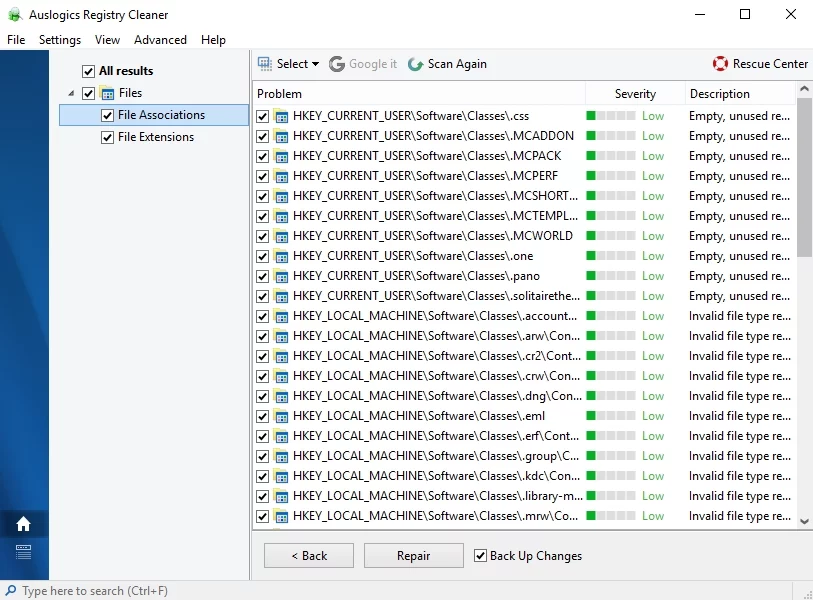
11. Wykonaj czystą instalację systemu Windows
Jeśli wszystkie powyższe metody nie pomogły ci, czysta instalacja Win 10 może być twoją ostatnią deską ratunku. Rzeczywiście, dlaczego nie dać swojemu systemowi operacyjnemu nowego startu?
Oto jak możesz to zrobić:
Settings -> Update & security -> Reset this PC -> Get started -> Remove everything
Uwaga: pamiętaj, że użycie tej opcji całkowicie wyczyści dysk
Jeśli więc nie wykonałeś jeszcze kopii zapasowej danych, teraz jest na to najlepszy moment.
12. Użyj specjalnego rozwiązania programowego
Aby zdiagnozować i naprawić błąd „The Dependency Service or Group Failed”, możesz również pobrać to narzędzie opracowane przez Auslogics. To rozwiązanie nie zawiera złośliwego oprogramowania, jest całkowicie bezpłatne i bezpieczne.
Mamy nadzieję, że nasze wskazówki pomogły Ci naprawić błąd 1068.
Masz jakieś pomysły na ten temat?
Twoje komentarze są bardzo mile widziane.
